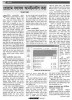হোম > প্রোগ্রাম যথাযথ আনইনস্টল করা
লেখক পরিচিতি
লেখকের নাম:
তাসনুভা মাহমুদ
মোট লেখা:১০৩
লেখা সম্পর্কিত
পাবলিশ:
২০১১ - মে
তথ্যসূত্র:
কমপিউটার জগৎ
লেখার ধরণ:
সফটওয়্যার
তথ্যসূত্র:
পাঠশালা
ভাষা:
বাংলা
স্বত্ত্ব:
কমপিউটার জগৎ
প্রোগ্রাম যথাযথ আনইনস্টল করা
কমপিউটার ব্যবহারকারীরা তাদের নিজেদের প্রয়োজনে বিভিন্ন সময় বিভিন্ন কারণে সফটওয়্যার ইনস্টল করে থাকেন। তারা যেসব সফটওয়্যার ইনস্টল করে থাকেন সেগুলো যে সবসময় ব্যবহার বা সময়োপযোগী বা প্রয়োজনীয় তা নাও হতে পারে। আর তাই এসব অপ্রয়োজনীয় সফটওয়্যার আনইনস্টল করা জরুরি, যাতে সিস্টেমটি অতিরিক্ত সফটওয়্যার দিয়ে ভারাক্রান্ত না হয়ে পড়ে। আমরা অনেকেই সফটওয়্যার যেমন অহরহ ইনস্টল করে থাকি, তেমনি আনইনস্টলও করে থাকি। কিন্তু কয়জনইবা জানেন উইন্ডোজ প্রোগ্রাম আনইনস্টল করার যথাযথ নিয়ম- বা ভালো ও মন্দ দিক। আর এ সত্য উপলব্ধিতে কমপিউটার জগৎ-এর নিয়মিত বিভাগ পাঠশালায় এবার উপস্থাপন করা হয়েছে-উইন্ডোজ প্রোগ্রাম আনইনস্টল করা। এ বিষয়টি যত সহজ-সরল হওয়া উচিত ছিল বস্ত্তত তত সহজ-সরল নয়। আনইনস্টল করার সময় সিস্টেমজুড়ে কিছু কিছু অংশ থেকেই যায়, যা মূলত পিসিকে ভারাক্রান্ত করে ফেলে। এর ফলে পিসি ধীরগতিসম্পন্ন হয়ে পড়ে। সফটওয়্যার আনইনস্টল করার পরও কেন এমনটি হয় তা ব্যাখ্যা করে দেখানোর সাথে সাথে সফটওয়্যারকে কার্যকরভাবে অপসারণের প্রক্রিয়া দেখানো হয়েছে এবারের পাঠশালা বিভাগে।
ফাইল আনইনস্টল করার সমস্যা
উইন্ডোজ যেভাবে প্রোগ্রাম করা হয়েছে তাতে মনে হয় পরিপাটি ইনস্টলেশনকে উইন্ডোজে উৎসাহিত করা হয়নি। এমনটি মনে হওয়ার কারণ, উইন্ডোজ যেভাবে ইনস্টল করা হয় ঠিক সেই একই পথ অনুসরণ করে উইন্ডোজ থেকে পরিত্রাণ পাওয়া অর্থাৎ আনইনস্টল করা সম্ভব নয়। অথবা বলা যায়, অনাকাঙ্ক্ষিত প্রোগ্রামের জন্য দরকার নির্দিষ্টমাত্রার কিছু স্বচ্ছতা। উদাহরণস্বরূপ-বেশিরভাগ উইন্ডোজ প্রোগ্রাম নিজেরাই ফোল্ডার তৈরি করে C:\Program Files\-এর অভ্যন্তরে এবং এরপর এই ফোল্ডারের ভেতরে তৈরি করে এক বা একাধিক সাব-ফোল্ডার। তবে একই সময় নিজেদেরকে অন্যান্য ফোল্ডারে বিস্তৃত করে ফেলে যেখানে উইন্ডোজ বিভিন্ন লাইব্রেরি এবং অন্যান্য সাপোর্টিং কম্পোনেন্ট রাখে যা এর প্রতিটি কাজ সুষ্ঠুভাবে সম্পন্ন করার জন্য দরকার হয়।
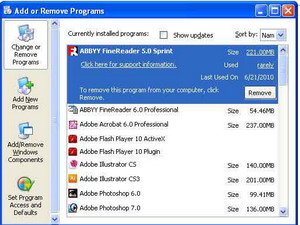
যখনই কোনো প্রোগ্রাম উইন্ডোজে ইনস্টল করা হয়, তখন তা উইন্ডোজ রেজিস্ট্রিকে পরিবর্তন করে ফেলে। উইন্ডোজ রেজিস্ট্রি হলো এক ধরনের ডাটাবেজ, যেখানে সব ধরনের গুরুত্বপূর্ণ সেটিং স্টোর হয়। এর ফলে যখন উইন্ডোজে ইনস্টল করা কোনো প্রোগ্রাম ফোল্ডারে ডান ক্লিক করে Delete বেছে নেয়া হয়, তখন তা মুছে গেলেও তার প্রচুর উপাদান থেকে যায় রেজিস্ট্রিতে, যা সহজেই মোছা যায় না। এর ফলে পরবর্তী সময়ে এ থেকে যাওয়া উপাদানগুলো বিভিন্ন সমস্যা সৃষ্টি করে। তাই উইন্ডোজে ইনস্টল করা কোনো প্রোগ্রাম থেকে সম্পূর্ণরূপে কীভাবে পরিত্রাণ পাওয়া যায় তার কৌশল বা উপায় নিয়ে আলোচনা করা হয়েছে এ লেখায়।
ইনস্টল ও আনইনস্টল
উপরন্তু সেটআপ উইজার্ড আপনাকে নিয়ে যাবে ধাপে ধাপে ইনস্টলেশন প্রক্রিয়ায়। অন্যান্য প্রোগ্রামের সাথে চমৎকারভাবে কাজ করবে যা হ্যান্ডেল করে আনইনস্টল প্রসেস। বেশিরভাগ ক্ষেত্রে All Programs মেনুতে আনইনস্টল অপশনটি থাকে। এজন্য আপনাকে Start বাটনে ক্লিক করে All Programs-এ ক্লিক করতে হবে। এরপর যে প্রোগ্রাম অপসারণ করতে চান তার সংশ্লিষ্ট এন্ট্রি খুঁজে বের করে ক্লিক করুন। এবার Uninstall বা Remove অপশন খুঁজে বের করুন। এটি কোনো সাব-মেনুতে হিডেন থাকতে পারে।
যদি কোনো এন্ট্রি খুঁজে পাওয়া যায়, তাহলে তাতে ক্লিক করুন এবং নির্দেশাবলী অনুসরণ করুন। তবে এ কাজটি করার আগে অন্যান্য রানিং প্রোগ্রাম বন্ধ করে নিতে হবে, যাতে কোনো রকম কনফ্লিক্ট না হয়।
কখনও কখনও কোনো প্রোগ্রামের মেনুতে সরাসরি Uninstall অপশনটি সম্পৃক্ত নাও থাকতে পারে। তাছাড়া এই অপশনটি কোনো ফোল্ডারে লুকানো থাকতে পারে, যেখানে প্রোগ্রাম ইনস্টল করা হয়েছিল। এটি চেক করে দেখার জন্য Program File ফোল্ডার ওপেন করুন। এ কাজটি করার জন্য উইন্ডোজ এক্সপ্লোরার ব্যবহার করুন। এবার উইন্ডোজ এক্সপ্লোরারে খুঁজে দেখুন সংশ্লিষ্ট অ্যাপ্লিকেশনের ইনস্টলের ফোল্ডার। এরপর প্রোগ্রামের ভেতরে ‘uninstall’, ‘uninstaller’, ‘uninst’ বা ‘remove’ নামের কোনো প্রোগ্রাম আছে কি না তা খুঁজে দেখুন। যদি খুঁজে পাওয়া যায়, তাহলে এতে ডবল ক্লিক করুন। এরপরও যদি কোনো সন্দেহ থাকে তাহলে F1 অর্থাৎ হেল্প ফাইলে ক্লিক করুন, যা প্রোগ্রামের সাথে দেয়া হয়। অথবা কোম্পানির ওয়েবসাইটে ভিজিট করুন।
উইন্ডোজের মাধ্যমে প্রোগ্রাম অপসারণ
আপনি যে প্রোগ্রামটি অপসারণ করতে চাচ্ছেন, তার সাথে যদি প্রোগ্রামের নিজস্ব আনইনস্টলার প্রোগ্রাম না থাকে, তাহলে উইন্ডোজের মাধ্যমে আপনি প্রোগ্রাম আনইনস্টল করতে পারবেন। এজন্য উইন্ডোজ এক্সপি ব্যবহারকারীদের Start বাটনে ক্লিক করে Control Panel ওপেন করতে হবে। এরপর Add or Remove Programs আইকনে ডবল ক্লিক করতে হবে। এর ফলে কিছুক্ষণ পর আপনার পিসিতে ইনস্টল হওয়া প্রোগ্রামের লিস্ট দেখতে পারবেন। এবার স্ক্রল ডাউন করুন যতক্ষণ পর্যন্ত না রিমুভ করার জন্য কাঙ্ক্ষিত প্রোগ্রামটি খুঁজে পাচ্ছেন। কাঙ্ক্ষিত প্রোগ্রামটি খুঁজে পাওয়ার পর সেটি ক্লিক করুন। এরপর Remove বাটনে ক্লিক করুন এবং নির্দেশাবলী অনুসরণ করে দেখুন প্রোগ্রাম সফলভাবে অপসারিত হয়েছে কি না।
যদি আপনি উইন্ডোজ ভিস্তা বা ৭-এর ব্যবহারকারী হয়ে থাকেন, তাহলে Start-এ ক্লিক করে Control PanelPrograms-এ ক্লিক করুন এবং Uninstall a program অপশন বেছে নিন। এরপর প্রোগ্রামের লিস্ট লোড হওয়ার পর রিমুভ করার জন্য কাঙ্ক্ষিত প্রোগ্রামটি স্ক্রল ডাউন করে খুঁজে দেখুন এবং কাঙ্ক্ষিত প্রোগ্রামে ক্লিক করে টুলবারের Uninstall বাটনে ক্লিক করুন।
উইন্ডোজের নতুন ভার্সনে বিকল্প অপশন অফার করে ইনস্টল করা প্রোগ্রামের পরিবর্তন বা রিপেয়ারের জন্য, যাতে ত্রুটিসমূহ ফিক্স বা নতুন ফিচার অ্যাড/রিমুভ করা যায়।
প্রোগ্রাম অপসারণের জন্য বাণিজ্যিক সফটওয়্যার ব্যবহার করা
আজকাল ডেডিকেটেড বাণিজ্যিক আনইস্টলার প্রোগ্রাম পাওয়া যায়, যা হার্ডডিস্কে ইনস্টল করা প্রোগ্রামকে ম্যানেজ করতে পারে। এ ধরনের প্রোগ্রাম পিসির কার্যকলাপ লক্ষ রাখার মাধ্যমে কাজ করে। এই প্রোগ্রাম নতুন ইনস্টল করা অ্যাপ্লিকেশনের সব কার্যকলাপ ও পরিবর্তন রেকর্ড করে রাখে।
এরপর যদি আপনি এই প্রোগ্রাম থেকে পরিত্রাণ পেতে চান, তাহলে এটি আবার ইনস্টলেশন প্রসেসকে ফিরিয়ে নিতে পারে এবং প্রোগ্রামকে সম্পূর্ণরূপে অপসারণ তথা রিমুভ করতে পারে। তবে বাণিজ্যিক আনইনস্টলার প্রোগ্রাম তখনই আপনার জন্য ভালো হবে যদি সবসময় কমপিউটারে প্রোগ্রাম ইনস্টল এবং আইনস্টলেশন করতে হয়। যে প্রক্রিয়া ব্যবহার করে প্রোগ্রাম আনইনস্টল করেন না কেন উইন্ডোজ মাঝেমধ্যে সতর্কতামূলক এক ডায়ালগবক্স প্রদর্শন করে যে file already in use is about to be removed. এমন অবস্থায় স্কিপ করার অপশন বেছে নেয়াটা যুক্তিসঙ্গত হবে। কেননা উইন্ডোজ প্রোগ্রাম কখনও কখনও শেয়ার করে সাপোর্টিং ফাইল, যা অপসারণ করলে অন্য প্রোগ্রামকে প্রভাবিত করে যা আপনি প্রতিনিয়ত ব্যবহার করেন।
উইন্ডোজ কম্পোনেন্ট অপসারণ
উইন্ডোজের কোন ভার্সন ব্যবহার করছেন তার ওপর ভিত্তি করে উইন্ডোজের অনাকাঙ্ক্ষিত অংশ রিমুভ করা যায়। যেমন-ইন্টারনেট এক্সপ্লোরার বা উইন্ডোজ মিডিয়া প্লেয়ার। মূলত এই কম্পোনেন্টগুলো সাধারণত রিমুভ না করে বরং ‘turned off’ করা থাকে। ফলে হার্ডডিস্কের কোনো স্পেস সেভ হয় না। মাইক্রোসফট সতর্ক করে দিয়েছে যে, এই কম্পোনেন্টগুলো রিমুভ করতে গেলে অন্যান্য প্রোগ্রাম ক্ষতিগ্রস্ত হতে পারে। সুতরাং খুব প্রয়োজন না হলে এই কম্পোনেন্টগুলো যথাযথভাবে রেখে দেয়া ঠিক হবে। তবে এক্ষেত্রে ব্যতিক্রম হলো গেম এবং কিছু নির্দিষ্ট এক্সেসরিজ; যেমন-ক্যালকুলেটর এবং পেইন্ট যা উইন্ডোজ এক্সপি থেকে রিমুভ কর যায়।
শেষ কথা
পিসিকে পরিপাটি রাখা সাধারণ ব্যবহারকারীদের জন্য এক গুরুত্বপূর্ণ কাজ। অনাকাঙ্ক্ষিত প্রোগ্রাম অপসারণ করার জন্য যে বিষয়গুলো উল্লেখ করা হয়েছে তা সবার মনে রাখা উচিত। কেননা রিসাইকেল বিনে কোনো ফোল্ডার রাখা মানে তা চিরতরে অপসারণ করা নয়। তাই কোনো প্রোগ্রাম রিমুভ করতে ওপরে উল্লিখিত ধাপগুলো অনুসরণ করা উচিত। ভালোভাবে অর্গানাইজ করা পিসি হয় বেশ দ্রুতগতির এবং এর পারফরমেন্সও হয় চমৎকার।
কজ ওয়েব
ফিডব্যাক : mahmood_sw@yahoo.com
লেখাটি পিডিএফ ফর্মেটে ডাউনলোড করুন
লেখাটির সহায়ক ভিডিও
পাঠকের মন্তব্য
২০১১ - মে সংখ্যার হাইলাইটস
অনুরূপ লেখা